Modificando questo controllo verrà ricaricata la pagina
Manuale utente di Foto
- Ciao
- Per iniziare
-
- Sfogliare le foto
- Visualizzare singole foto
- Riprodurre clip video
- Riprodurre una Live Photo
- Visualizzare sequenze rapide di foto
- Visualizzare le foto che altri hanno condiviso con te
- Interagire con il testo in una foto utilizzando “Testo attivo”
- Usare “Ricerca visiva” per ottenere informazioni su una foto
- Isolare e copiare il soggetto di una foto
-
- Panoramica sulla modifica di foto
- Nozioni di base sulla modifica
- Ritagliare e raddrizzare le foto
- Utilizzare un filtro per modificare una foto
-
- Regolare la luce di una foto, l’esposizione e altro ancora
- Ritoccare le foto
- Rimuovere gli occhi rossi
- Regolare il bilanciamento del bianco di una foto
- Applicare regolazioni alle curve
- Applicare regolazioni ai livelli
- Regolare la definizione
- Applicare modifiche a colori specifici
- Ridurre il disturbo
- Aumentare la nitidezza di una foto
- Modificare una foto in modalità Ritratto
- Applicare una vignettatura
- Scrivere o disegnare su una foto
- Utilizzare altre app durante la modifica in Foto
- Modificare una Live Photo
- Modificare un video
- Modificare un video in modalità Cinema
- Impostazioni di Foto
- Abbreviazioni da tastiera e gesti
- Copyright

Isolare e copiare il soggetto di una foto in Foto sul Mac
In macOS Ventura 13 o versioni successive, puoi utilizzare Foto per isolare il soggetto di una foto dallo sfondo e poi condividerlo in altri documenti e app.
Puoi utilizzare questa funzione anche in Safari, Quick Look, Mail e altro.
Nell’app Foto
 sul Mac, apri una foto.
sul Mac, apri una foto.Fai clic tenendo premuto il tasto Ctrl sulla foto, quindi scegli “Copia soggetto”.
Mentre sposti il puntatore su “Copia soggetto”, lo sfondo della foto si riduce e viene visualizzato un contorno intorno al soggetto.
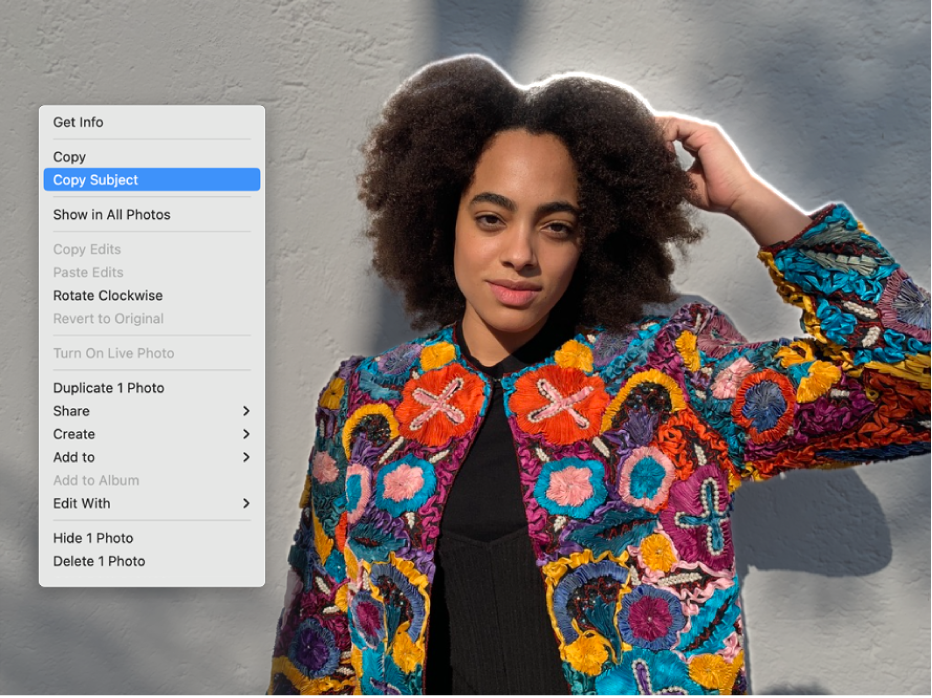
A questo punto puoi incollare il soggetto in un documento, un’email, un messaggio di testo o una nota.

Grazie per il tuo feedback.